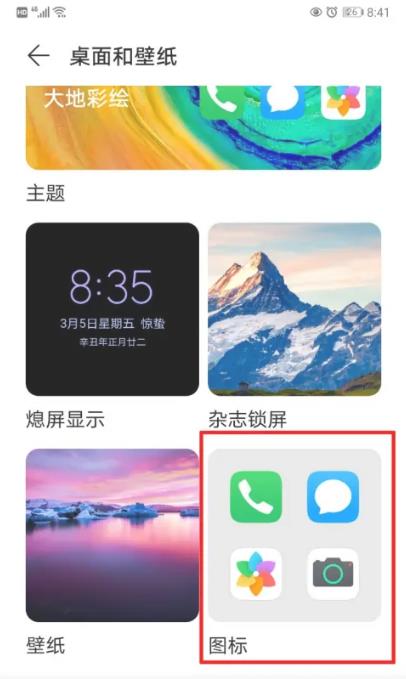当您更换一部新的手机或者需要备份您的通讯录时,将通讯录导入到另一个手机是非常有用的。下面我们将介绍几种常见的方法,帮助您将通讯录方便地导入到另一部手机。
方法一:使用Google账户
使用Google账户是将通讯录导入到另一部手机最常见的方法之一。如果您的手机已经联网,将通讯录导入到Google账户中是一种快速安全的方法。请遵循以下步骤:
步骤一:打开您的手机设置并选择“账户和同步”或“云和账户”选项。
步骤二:在“账户”屏幕上选择“Google”账户,并确保它已连接到您的设备。
步骤三:进入“同步”选项并勾选“联系人”选项。您的通讯录现在将自动同步到您的Google账户中。
步骤四:在您的新手机上登录同一个Google账户并进入“账户和同步”或“云和账户”选项。将同步打开,并确保“联系人”选项处于选中状态。您的通讯录将自动导入到您的新手机中。
方法二:使用SIM卡
另一种将通讯录导入到另一部手机的方法是使用SIM卡。这种方法有一定的局限性,因为SIM卡只能保存有限的联系人信息。但是,这种方法也非常简单和方便。请遵循以下步骤:
步骤一:将您的SIM卡插入当前手机的SIM卡槽中。
步骤二:选择联系人并单击“导出至SIM卡”。您的联系人将被保存在您的SIM卡中。
步骤三:将SIM卡从当前手机中取出,并插入您的新手机中。
步骤四:选择“导入自SIM卡”选项,并等待您的联系人成功被导入到您的新手机中。
方法三:使用第三方应用程序
如果您想在两个不同的操作系统之间导入通讯录,例如从iOS到Android,使用第三方应用程序是一种非常好的选择。下面是几个备受好评的应用程序:
应用程序:My Contacts Backup
My Contacts Backup是一款免费的iOS应用程序,可以快速简便地将您的通讯录备份到您的邮箱或iCloud中,并导入到您的Android设备中。请遵循以下步骤:
步骤一:在您的iOS设备上下载并安装My Contacts Backup应用程序。
步骤二:启动该应用程序并选择“备份”。您的通讯录将被导出并备份到您的iCloud或邮箱中。
步骤三:在您的Android设备上安装该应用程序,并从您的iCloud或邮箱中下载并导入您的通讯录。
应用程序:Copy My Data
Copy My Data是一种可在iOS和Android之间转移通讯录,照片和日历等数据的应用程序。请遵循以下步骤:
步骤一:在iOS和Android设备上下载并安装Copy My Data应用程序。
步骤二:在您的iOS设备上启动该应用程序,并选择“传输联系人”。应用程序将提供一个操作码。
步骤三:在您的Android设备上启动该应用程序,并输入来自iOS设备的操作码。您的联系人将自动传输到您的Android设备中。
总之,将通讯录导入到另一个手机是一个非常简单的过程。使用这些方法,您可以轻松地将您的联系人从一个设备转移到另一个设备,就像这篇文章所示的这样。